2024年に公開されるディズニー映画の中で、注目されている人気作品が多くあります。例えば、ピクサーの大ヒット作「インサイド・ヘッド」の続編「インサイド・ヘッド 2」や大ヒットアニメ「モアナ」の続編「モアナ 2」などが人気を集めています。ディズニー映画のDVDをレンタルや購入して、鑑賞するのは楽しいですが、DVDを傷つけたり、紛失したりすることは大変ですね。そのようなことを避けるには、DVDをリッピング/コピーするのがいいでしょう。しかし、ディズニーDVDにはDRM保護があるので、リッピングやコピーすることが難しいです。この記事では、ディズニーDRMとは何か、ディズニーDVDをリッピング/コピーできない原因、ディズニーDRMを解除してDVDをリッピング/コピーする方法を紹介します。

ディズニーDRM(Digital Rights Management)とは、ディズニーが自社のコンテンツ(映画、アニメーション、音楽など)の著作権を保護するために使用している技術です。DRMは、デジタルコンテンツが不正にコピーされたり、無許可で利用されたりすることを防ぐために設計されています。
ディズニーが採用しているDRMは、以下のような方法でコンテンツを保護しています。
コンテンツを暗号化することで、正規のプレーヤーやデバイスでのみ再生できるようにします。これにより、コピーや不正利用が防止されます。
ディズニーのコンテンツを再生する際、ユーザーはライセンスを取得する必要があります。例えば、ストリーミングサービスでは、コンテンツを購入またはレンタルすることで一時的なライセンスが付与され、指定されたデバイスでのみ視聴が可能になります。
DRM技術では、再生機器やアプリケーションが正規のものであるかを確認する認証が行われます。認証されていない機器やソフトウェアではコンテンツが再生できません。
DRMによって、ダウンロードやオフライン再生の制限、コピーや転送の制限が課されることがあります。これにより、ディズニーのコンテンツが無断で共有されるのを防ぎます。
ディズニーは、このようなDRM技術を利用して、著作権を保護しつつ、消費者が正規の方法でコンテンツを楽しむよう促しています。
DVDドライブが古い場合、DVDを読み込めないので、リッピング/コピーの失敗をもたらす可能性があります。DVDドライブを長時間更新していなかったら、パソコンがドライブを認識せず、リッピング/コピー失敗する可能性があります。
DVDに汚れや傷もついていると、ドライブがDVDを読み取れないので、リッピング/コピー失敗する可能性もあります。
ドライブやパソコンやDVDに問題がなければ、原因はコピーガードにある可能性が高いです。
ディズニーDVDがコピーできない原因は、主にディスクDRM(デジタル著作権管理)やコピーガードと呼ばれる技術があるものです。ディズニーは、著作権を保護するためにDVDに強力なコピー防止技術を採用しています。
これらの技術は、DVDのデータを暗号化したり、再生エラーを意図的に発生させたりすることで、コピーを防ぐように設計されています。したがって、ディズニーDVDをコピーできない原因は、これらの高度な技術による保護が理由です。
ディズニーDRMでDVDがリッピングできない場合、DVDコピーガード解除機能を搭載している専門的なソフトを利用して、コピーガードを解除することができます。ここでは、AnyMP4 DVD リッピングというソフトを紹介いたします
このソフトは、DVDをMP4、AVI、MKVなどの多様な形式に高速で変換できる多機能のDVDリッピングソフトウェアです。先端的な技術を利用しているので高画質を維持しながらのリッピングが可能です。さらに、DRM(特にディズニーなどの大手メディア企業利用の技術)、ArccOS(ソニーが開発した技術)やCSS(DVDに施される基本的な暗号化技術)などのコピーガードを解除するができるから、市販、レンタル、録画用DVD、ブルーレイをリッピングできます。
AnyMP4 DVD リッピングは初心者でも簡単に使用できるので、ここから一緒に使用方法をご参考しましょうか。
DVDをロード
まず、AnyMP4 DVD リッピングソフトウェアを無料でダウンロードし、インストールします。インストールが完了したら、ソフトウェアを起動してください。DVDドライブにリッピングしたいDVDを挿入します。そして、ソフトウェアの左上にある「DVDをロード」ボタンをクリックしてDVDディスクをロードことができます。
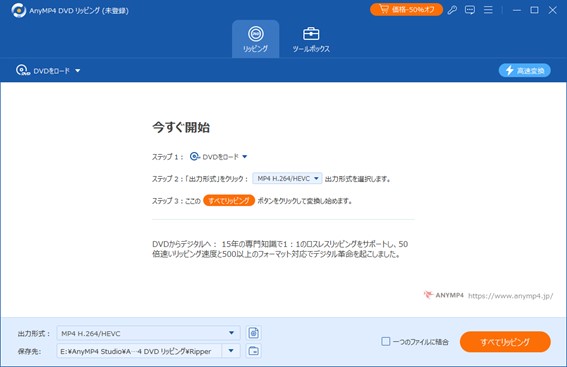
出力形式の選択
DVDのロードが完了した後、画面の左側の黄色い「タイムリスト」ボタンをクリックして、リッピングしたい動画タイトルを選べます。そして、ソフトウェアの下の部分の「出力形式」の右にあるボックスをクリックしるとリッピングの出力形式や品質設定が選択できます。このソフトはビデオのMP4やWMV、オーディオのMP3やAAC、デバイスのAppleやAndroid、ほぼ全ての出力形式に対応できます。
ヒント:
さらに編集したい方は画面の右側のいくつかの黄色いボタンをクリックしてください。

すべてリッピング
出力形式の選択が完了したら、リッピング前の最後の設定を確認します。複数の動画タイトルがある場合、一つファイルで出力したい方は「一つファイルに結合」の左のボックスをクリックしてください。全ての設定の確認が完了した後、ソフトウェアの右下の「すべてリッピング」ボタンをクリックします。AnyMP4 DVD リッピングはディズニーDRMを自動的に解除できるので、クリックして待てば大丈夫です。こうして、ディズニーDVDをMP4などのフォーマットでパソコンにリッピングできました。

ディズニーDRMでDVDがコピーできない際に、ディズニーDVDコピーソフトを利用するのが必要です。ここでは、高度な技術のコピーガードに対応できるAnyMP4 DVD コピーを紹介します。
このソフトの利点は、高速かつ安全にDVDをDVDフォルダ、ISOイメージファイルにバックアップし、パソコンに保存できることです。また、先端的な処理技術により、1:1の比率で元のDVDビデオ複数な字幕や音声チャンネルなどのコンテンツを漏らさず、丸ごとバックアップでき、品質を損なわずにコピーが可能なことです。また、ディズニーDRMやARccOSなどのコピーガードに対処できます。
AnyMP4 DVD コピーは初心者でも楽に使用できるので、ここから一緒に使用方法をご参考しましょう!。
ソフトのダウンロードと起動
まず、AnyMP4 DVD コピーソフトウェアをダウンロードし、インストールしてください。インストールが完了したら、ソフトウェアを起動します。その後、画面の下側の「無料試用」ボタンをクリックしてください。
ヒント:
AnyMP4 DVD コピーは無料試用できるが、制限があります。自由に使いたい方はご購入ください。

ソースとターゲットの選択
ソフトの起動が完了した後、画面の右下にある「ソース」の右のボックスをクリックしると、ソースDVDが選択できます。DVDフォルダかISOを開けます。そして、「ソース」の下にあるターゲットの右のボックスをクリックしてください。こうして、DVDが保存されたファイルを選択できます。その後、画面の右下の「次」ボタンをクリックしてください。
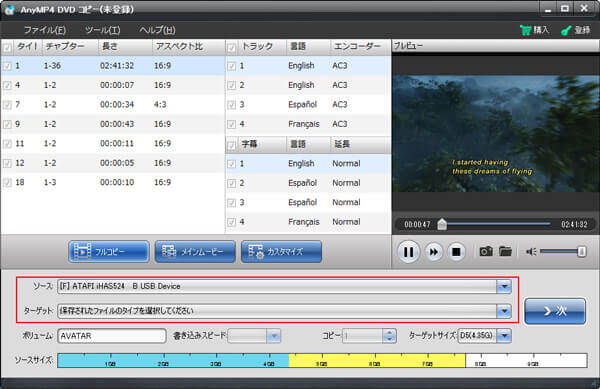
オプションとコピー開始
ソースとターゲットの選択が完了したら、更にオプションを設定することができます。画面の左側の小さいボックスをクリックするとメニューの削除やメニューのスキップやリージョンコードの保護の削除などが設定できます。それらの設定が完了したら、画面の右下「開始」ボタンをクリックすると、ソフトが自動的にDRMを解除してコピーを始めることができます。コピープロセスは通常に数十分から一時間かかるが、コンテンツによって一時間以上かかる可能性もあります。

注意事項
これで、ディズニーDRMを解除してDVDをリッピング/コピーすることで、スマートフォンなどの端末で再生でき、新たなディスクを作成できるようになりました。ディズニーのDVDをリッピング/コピーすることは、技術的には可能ですが、リッピング/コピーのコンテンツを他人に複製・転送・配布や不正利用は法律に違反する可能性が高いため、十分に注意する必要があります。 AnyMP4 DVD リッピング/nyMP4 DVD コピーはあらゆる違法行為を推奨しておりません。本文で紹介した方法は、個人利用の範囲内しか利用しないでください。すべては自己責任でお願いたします。
以上、ディズニーDRMについて紹介いたしました。ディズニーDRMがあって、リッピングでできない際に、AnyMP4 DVD リッピングでコピーガードを解除することができます。ディズニーDVDをコピーしたい場合は、コピーガードの解除機能を備えたAnyMP4 DVD コピーをおすすめします。
推薦文章

ここで、ブルーレイコピーガードを解除する方法を紹介いたします。

ここで、MacでDVD動画をMP4に変換できる3つのソフトを厳選して紹介します。

この記事では、パソコンでDVDをダビングする方法とお勧めのソフトを紹介します

この記事では12選使いやすいのDVDコピーソフトをおすすめします。